Como Instalar Drivers Manualmente no Windows 11 [3 Maneiras]
 Podemos afirmar com certeza que sem drivers, nosso PC e sistema operacional não funcionarão em condições normais. Antes de mais nada, você deve saber que pode instalar drivers automaticamente ou manualmente no Windows 11.
Podemos afirmar com certeza que sem drivers, nosso PC e sistema operacional não funcionarão em condições normais. Antes de mais nada, você deve saber que pode instalar drivers automaticamente ou manualmente no Windows 11.
Um driver de dispositivo é capaz de simplificar a programação, atuando como um tradutor e comunicador entre seu dispositivo e os aplicativos ou sistema operacional que o utilizam.
Os drivers são importantes, pois, se não estiverem funcionando corretamente, você poderá perceber problemas de hardware falhando ou não respondendo. Além disso, eles ocultam as intrínsecas dos seus dispositivos de hardware, permitindo que você use uma interface extremamente fácil.
Na imagem abaixo, você pode ver como os drivers funcionam no seu PC. Como você pode ver, os drivers são componentes de software relacionados ao seu dispositivo, que permitem que seu sistema operacional inicie, utilize e controle todas as peças de hardware e software.
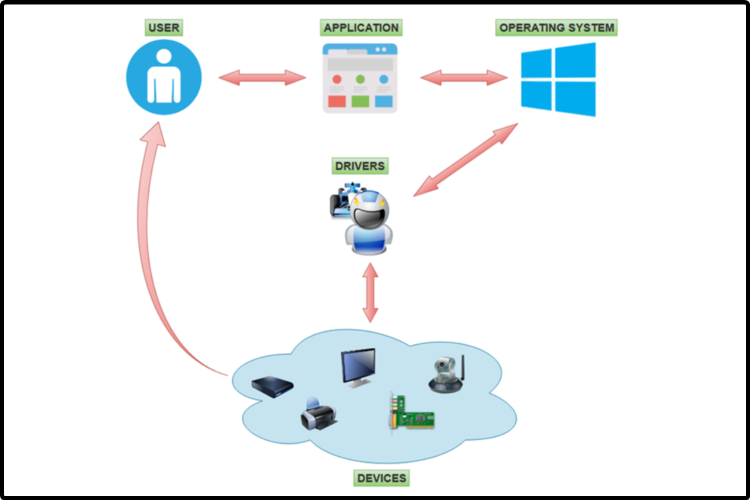 Fonte: Digital Citizen
Parece que alguns usuários precisam saber como instalar drivers manualmente no Windows 11, e vamos mostrar as maneiras mais fáceis de fazer isso.
Fonte: Digital Citizen
Parece que alguns usuários precisam saber como instalar drivers manualmente no Windows 11, e vamos mostrar as maneiras mais fáceis de fazer isso.
Para descobrir a opção mais adequada, certifique-se de experimentar todas as listadas abaixo.
Como posso instalar drivers manualmente no Windows 11?
1. Use o menu Configurações
Uma maneira eficiente e incrivelmente prática de instalar drivers manualmente no Windows 11 é com o menu Configurações, ou seja, usando a ferramenta Windows Update do seu computador.
-
Abra Configurações.
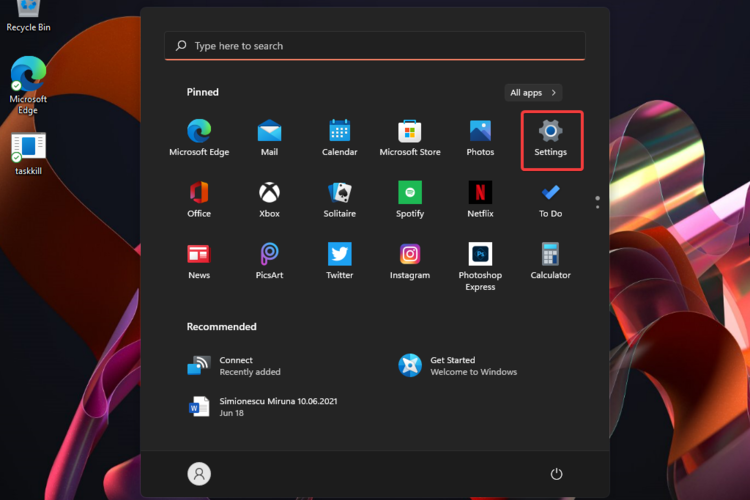
-
Vá para Windows Update, em seguida selecione Opções avançadas.
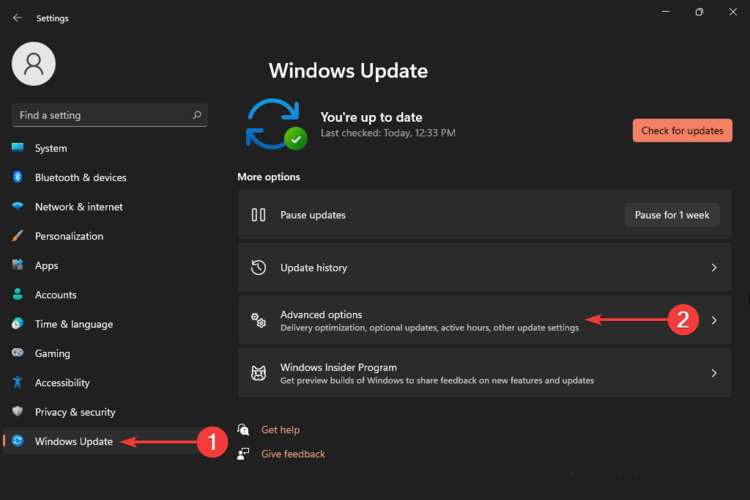
-
Selecione Atualizações opcionais.
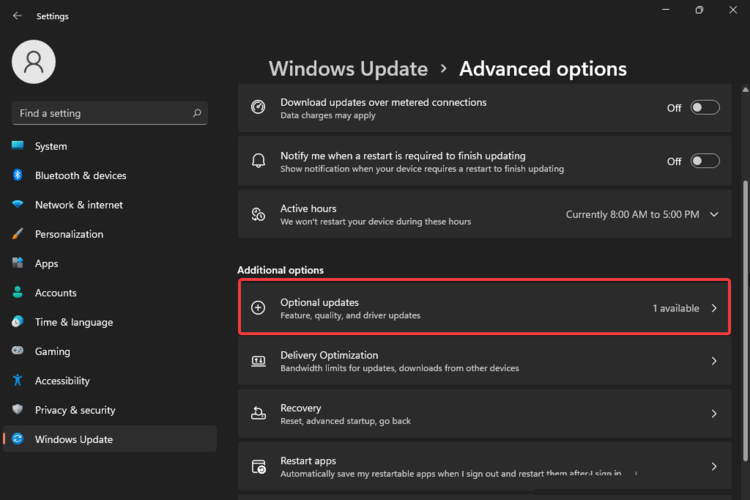
-
Expanda a seção Atualizações de driver, em seguida marque os drivers recomendados.
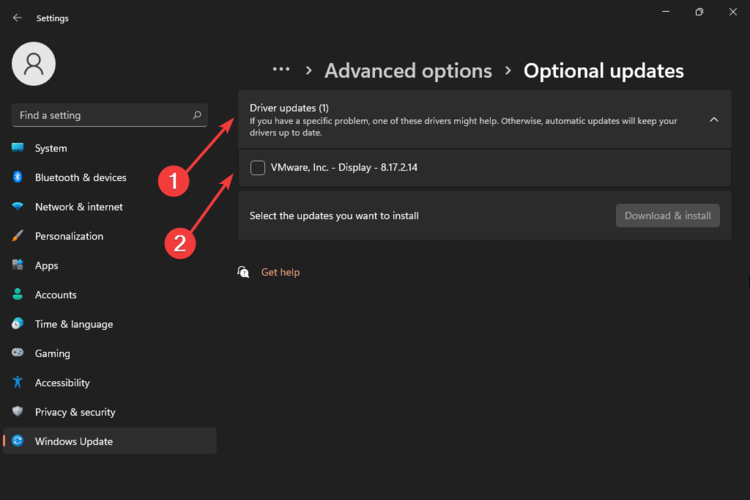
-
Clique no botão Baixar e instalar.
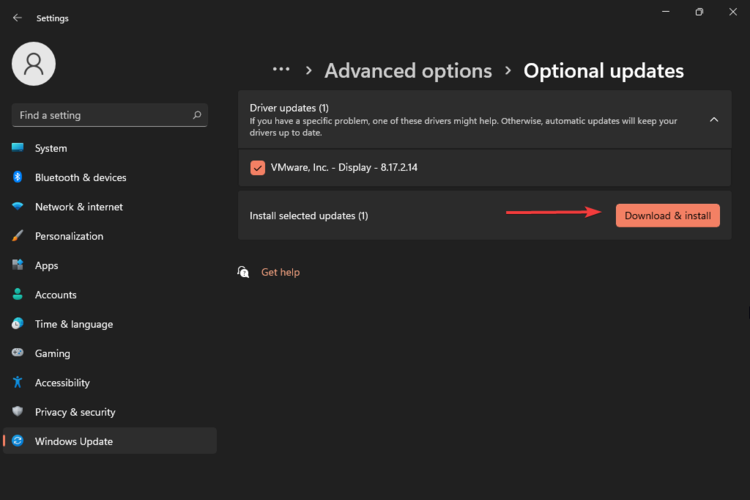
- Aguarde o processo de instalação dos drivers terminar.
2. Obtenha drivers no Windows 11 do site do fabricante
- Abra qualquer navegador web, em seguida busque pelo centro de downloads de drivers do fabricante.
- Na maioria dos casos, você deve procurar pelo modelo exato do seu produto, mas também pode procurar pelo driver geral.
-
Então, digamos que você acesse o centro de downloads da Intel. Na barra de pesquisa, você pode digitar suas especificações necessárias, como no exemplo abaixo:
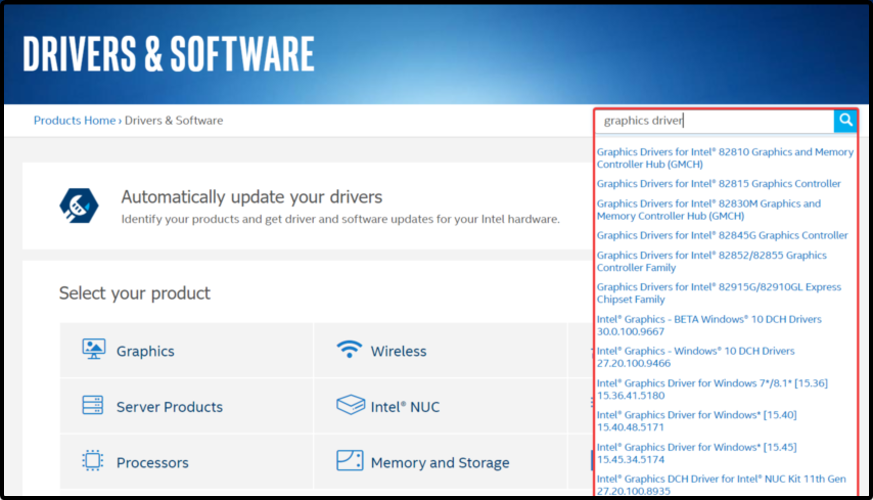
- Uma lista aparecerá, então você terá que selecionar um dos drivers disponíveis (recomendamos escolher os mais recentes).
-
Clique no botão Baixar.
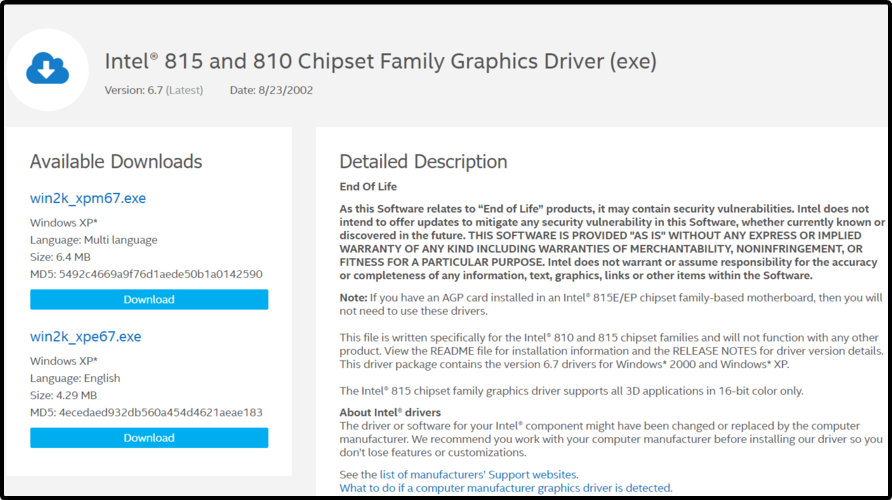
- Siga as instruções na tela para instalá-lo.
3. Use o Gerenciador de Dispositivos
-
Abra o Gerenciador de Dispositivos.
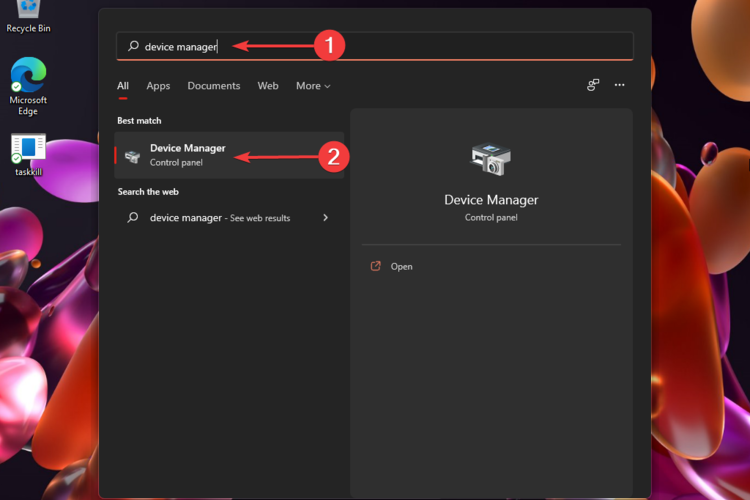
-
Expanda a seção do driver relacionado, em seguida clique com o botão direito no driver necessário e selecione Atualizar driver.
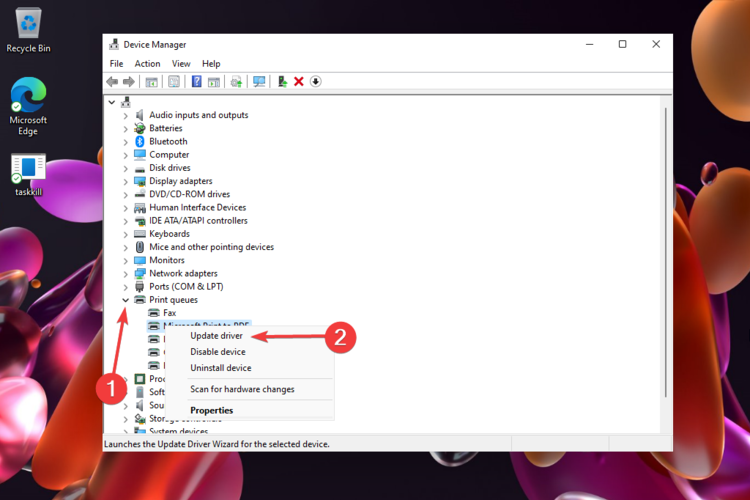
-
Escolha Procurar meu computador por drivers.
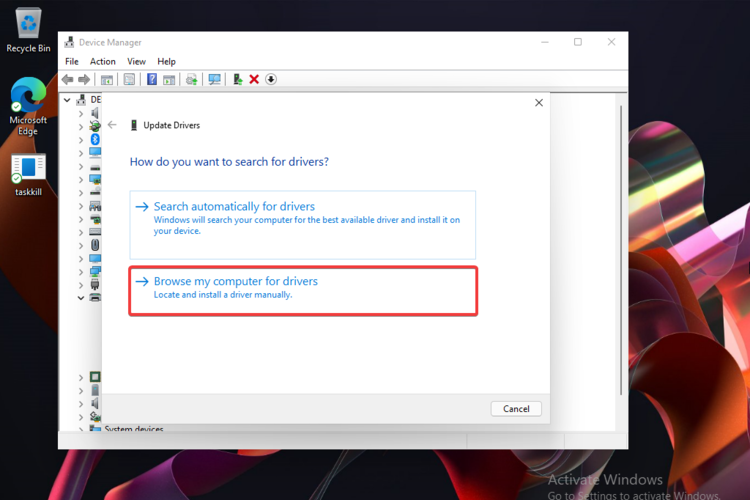
-
Clique no botão Procurar, em seguida selecione uma localização para o seu driver.
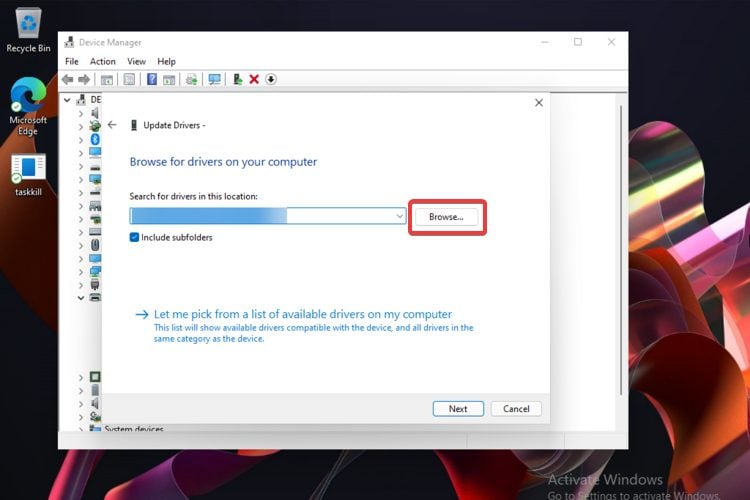
-
Clique no botão Seguinte.
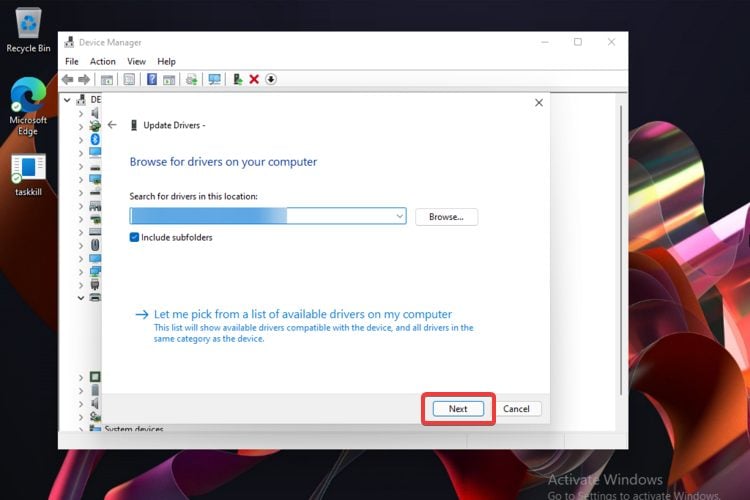
Quais são os problemas de driver mais comuns?
Para evitar qualquer problema relacionado aos seus drivers, preparamos uma lista dos problemas de driver mais comuns. Além disso, certifique-se de que vamos apresentar em breve artigos completos sobre como corrigir esses problemas no Windows 11.
-
Erros BSOD, também conhecidos como erros da Tela Azul da Morte
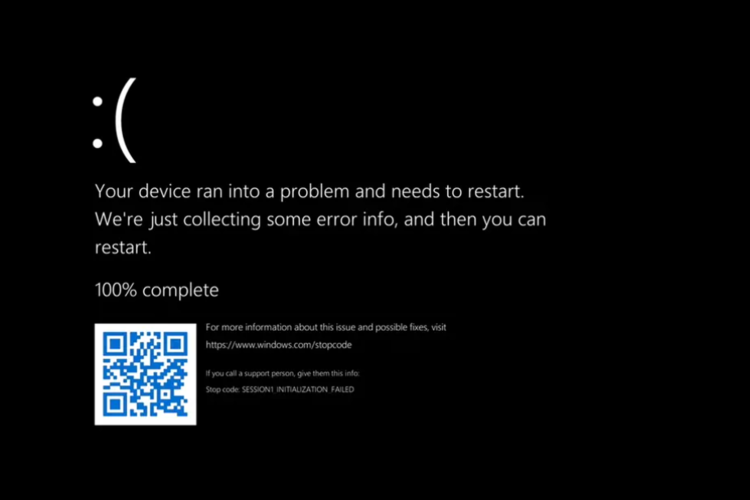
- Problemas de congelamento da tela do computador
- Impressora ou scanner não respondendo adequadamente
- Problemas relacionados a mouse, touchpad ou driver de tela sensível ao toque
- Problemas de driver de som e áudio
- Problemas de driver USB ou de teclado
Para evitar todos esses problemas, recomendamos atualizar constantemente seus drivers. É possível que você se sinta sobrecarregado se precisar atualizar cada driver manualmente sempre que necessário.
Quando há problemas com hardware, periféricos ou desempenho de software, ter seus drivers funcionando é uma operação essencial. Leia mais sobre este tópico
- Corrigir: Dispositivo requer instalação adicional no Windows 10/11
- Microsoft Substitui JScript por JScript9Legacy para Melhor Segurança no Windows 11
- Windows 11 Build 27898 Adiciona Ícones Pequenos na Barra de Tarefas, Recuperação Rápida, Compartilhamento Mais Inteligente
- Windows 11 Build 27898 Bug Traz de Volta o Som Clássico de Inicialização do Vista, Novamente
Quanto a varreduras automáticas de drivers ausentes ou desatualizados, podemos apenas incentivá-lo a usar uma ferramenta dedicada de atualização de drivers.
No entanto, uma solução automatizada não apenas baixa e instala drivers, mas também os gerencia, solucionando problemas, fazendo backup e restaurando-os.
Você pode contar com essas ferramentas para fazer tais alterações para garantir uma instalação e atualização adequadas com os drivers do Windows 11 mais recentes e compatíveis.
Com que frequência devo verificar se há drivers atualizados?
Em termos gerais, você não precisa verificar manualmente por drivers atualizados, e isso porque o Windows avisará se há um novo disponível para atualização.
No entanto, assim como qualquer outro componente de software, é possível que ele não sempre note você quando há tal atualização disponível. Assim, você pode precisar verificar manualmente os drivers atualizados.
Se você se pergunta com que frequência deve inspecionar esse tipo de ação, dê uma olhada nas informações listadas abaixo:
- Antes de tudo, considere verificar se há atualizações de drivers após cada grande atualização do Windows.
- Você precisa examinar as atualizações dos drivers toda vez que instalar um novo aplicativo no seu PC.
- Considerando os drivers de GPU (unidade de processamento gráfico), você pode atualizá-los toda vez que um novo jogo ou programa de edição de vídeo surgir.
- Se você precisar conectar quaisquer periféricos ao seu dispositivo (como cabo USB, impressoras ou scanners), deve verificar os drivers relacionados assim que os associar ao seu computador. Assim, você se certifique de que eles não prejudicarão seu PC.
Ter um driver otimizado requer atualização a cada três meses. Além disso, considere que você também pode acessar o Centro de Download da Microsoft e buscar o driver que precisa instalar.
Assim, estas são as maneiras mais fáceis que ajudarão a instalar drivers manualmente no Windows 11. Claro, você também pode fazê-lo de forma automática, que é uma opção que consome menos tempo.
Se você tiver alguma outra pergunta sobre este assunto, não hesite em comentar na seção abaixo.













